发布时间:2025-06-29 10:45:46 来源:转转大师 阅读量:817
跳过文章,直接GIF压缩在线转换免费>> AI摘要
AI摘要本文介绍了两种动图压缩内存的方法。方法一使用专业压缩软件,可以精准调整动图的压缩参数如颜色、帧率和分辨率,减小文件体积,效率高且支持批量处理,但需要下载安装软件。方法二使用在线压缩工具,只需上传动图选择压缩选项即可完成压缩,方便快捷,但效果可能不如专业软件。用户可根据需求和技能水平选择适合自己的压缩方式,注意保持图像质量和文件大小的平衡,并确保工具或软件可信赖。
摘要由平台通过智能技术生成
动图(GIF)因其无损压缩和动画效果而广受喜爱,但过大的文件体积可能会占用过多存储空间,影响网页加载速度。那么动图怎么压缩内存变小呢?本文将介绍两种动图压缩内存的方法。
使用专业的动图压缩软件,可以精准调整动图的压缩参数,如颜色数量、帧率和分辨率,以达到减小文件体积的效果。
推荐工具:转转大师缩宝
操作步骤:
1、下载并安装转转大师图片转换器。
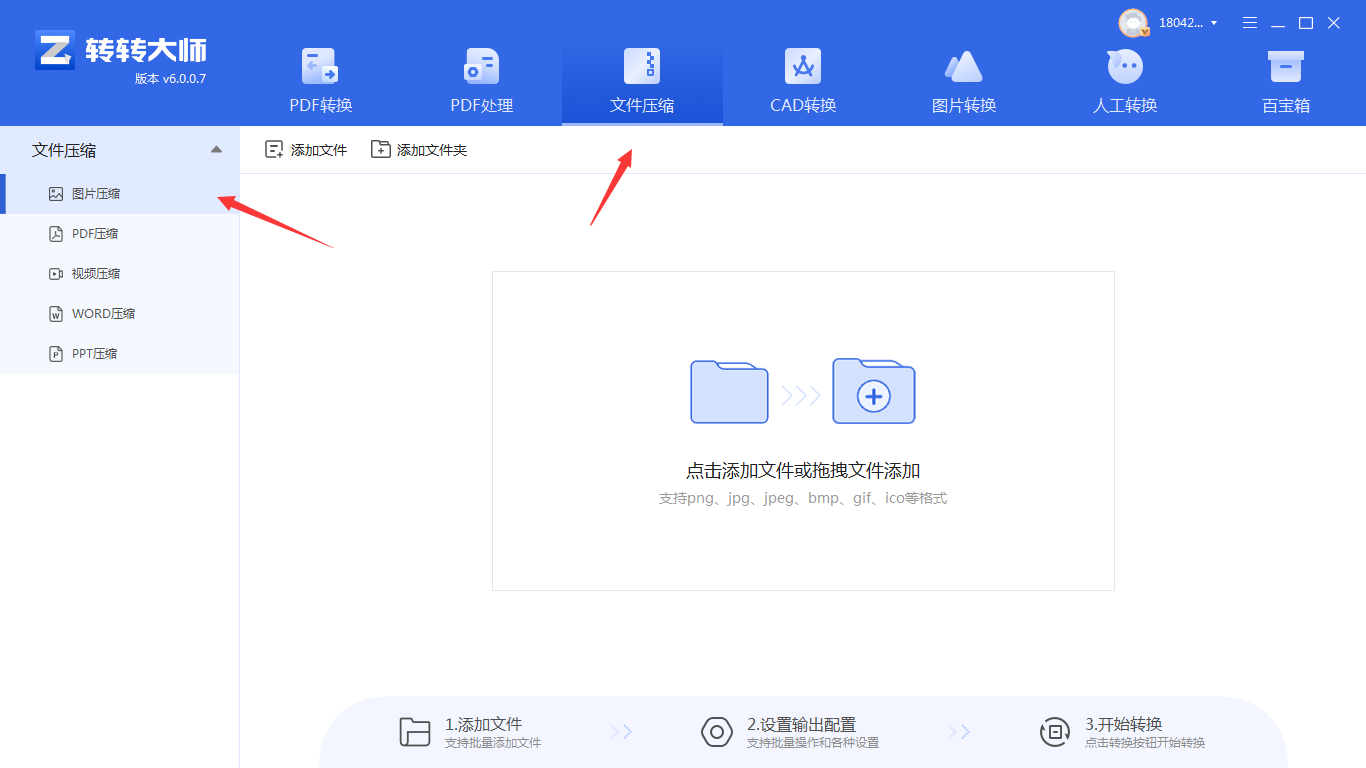
2、打开软件,选择“图片压缩”功能。
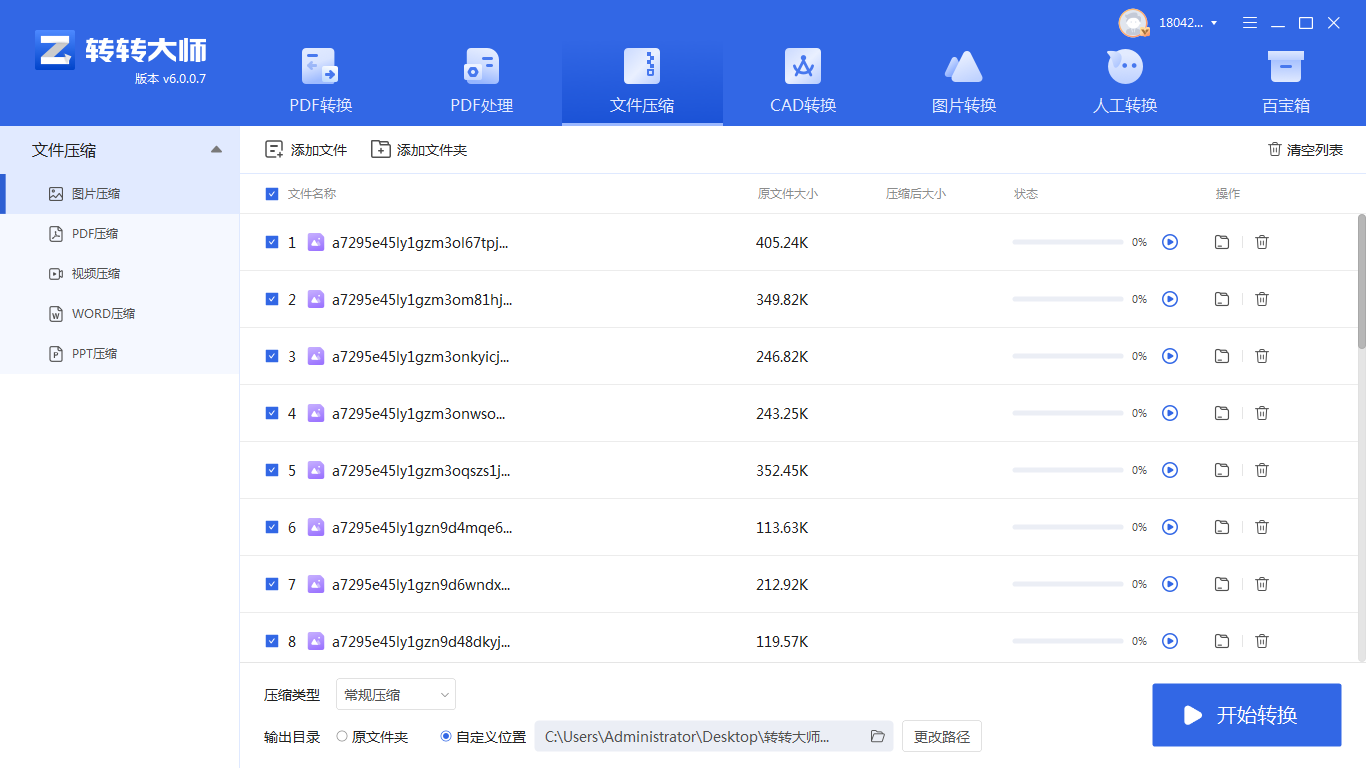
3、将需要压缩的GIF动图添加到软件中,支持批量添加。

4、在下方选择压缩类型,自定义位置设置。
5、点击“开始压缩”按钮,等待压缩完成。
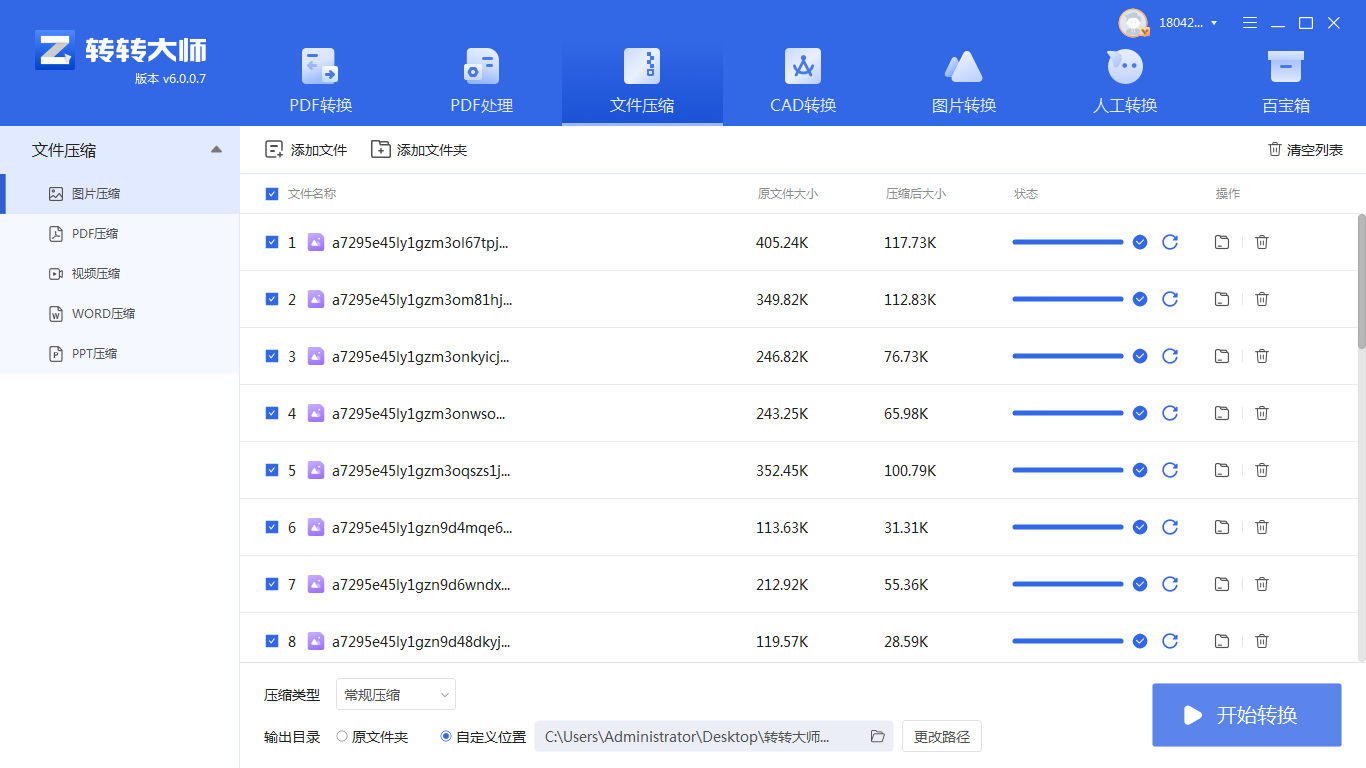
6、保存压缩后的GIF动图。
注意:在选择压缩模式时,要根据实际需求进行权衡,以确保图像质量和文件大小之间的平衡。批量处理时,要确保所有图片都符合压缩要求,以免出现漏压或误压的情况。
在线压缩工具无需下载和安装软件,只需将动图上传到网站,选择压缩选项,即可快速完成压缩。
推荐工具:转转大师在线图片压缩工具
操作步骤:
1、打开在线GIF压缩网址:https://pdftoword.55.la/gif-imgcompress/

2、点击选择文件上传要压缩的图片。

3、图片除了压缩之外还可以转换输出格式哦,压缩程度也是可以调整的。

4、图片上传后点击开始转换。

5、压缩完成点击下载即可。
注意:压缩前要了解工具的压缩选项和限制,以确保压缩效果符合期望。对于重要的动图文件,建议先进行小批量测试,通过比较来找到适合的压缩参数。
以上就是动图怎么压缩内存变小的方法介绍了,用户可以根据自己的需求和技能水平选择适合自己的压缩方式。在使用任何压缩工具或软件时,都要注意保持图像质量和文件大小之间的平衡,以获得最佳的压缩效果。同时,要确保选择的工具或软件是可信赖的,以避免文件损坏或泄露的风险。对于初学者来说,建议从简单的在线工具开始尝试,逐步掌握动图压缩的技巧和方法。
【动图怎么压缩内存变小?分享二个简单有效的操作方法!】相关推荐文章: 返回转转大师首页>>
我们期待您的意见和建议: